Qué hacer si mi teléfono no se actualiza correctamente
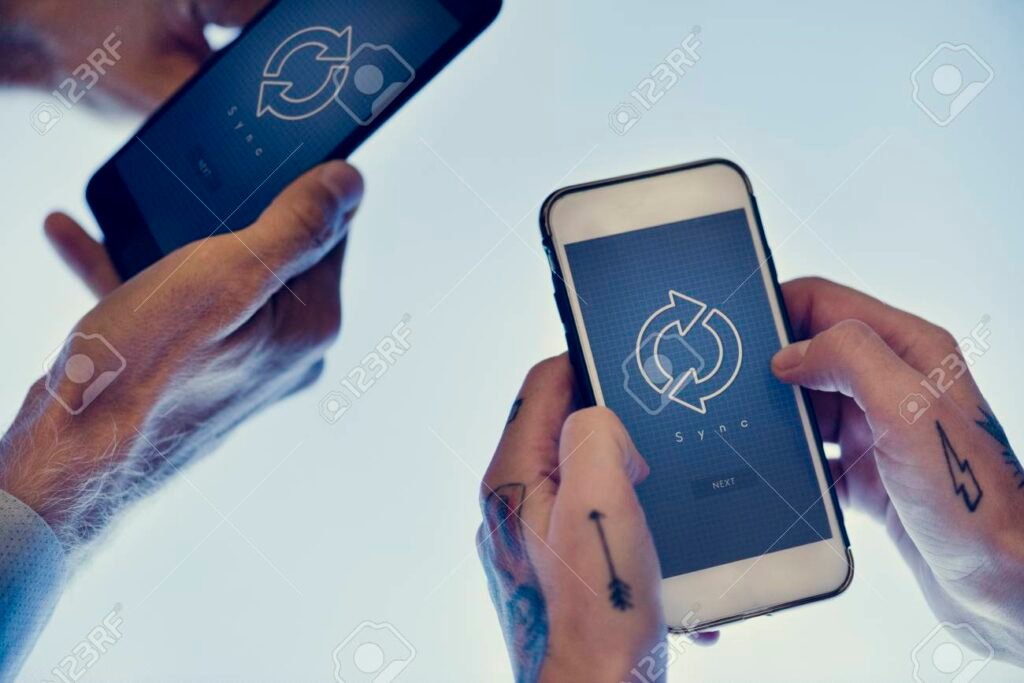
La actualización de software en los teléfonos inteligentes es una parte crucial para mantener el funcionamiento óptimo de los dispositivos. Sin embargo, a veces los usuarios pueden encontrarse con problemas al intentar actualizar sus teléfonos. Esto puede resultar frustrante, ya que las actualizaciones suelen contener mejoras de seguridad y nuevas características. Te brindaremos algunos consejos sobre qué hacer si tu teléfono no se actualiza correctamente.
En primer lugar, es importante verificar la conexión a internet. Asegúrate de que tu teléfono esté conectado a una red Wi-Fi estable y con una buena señal. Si estás utilizando datos móviles, asegúrate de tener suficiente saldo y una buena cobertura. Una conexión débil o intermitente puede dificultar la descarga e instalación de actualizaciones. Además, verifica que tu teléfono tenga suficiente espacio de almacenamiento disponible. Las actualizaciones suelen requerir una cantidad considerable de espacio, por lo que es posible que debas eliminar aplicaciones o archivos no deseados para liberar espacio. Si después de verificar estos puntos tu teléfono aún no se actualiza correctamente, puedes intentar reiniciar el dispositivo. Esto puede solucionar problemas temporales y permitir que el proceso de actualización se complete sin problemas.
- Reinicia tu teléfono y vuelve a intentar la actualización
- Verifica si tienes suficiente espacio de almacenamiento
- Conéctate a una red Wi-Fi estable
- Comprueba que tienes suficiente batería
- Restablece la configuración de fábrica
- Borra la caché del sistema
- Actualiza manualmente el software
- Consulta con el soporte técnico
- Prueba con una tarjeta SIM diferente
- Realiza un diagnóstico de hardware
- Preguntas frecuentes
Reinicia tu teléfono y vuelve a intentar la actualización
Si estás experimentando problemas con la actualización de tu teléfono, una solución común y sencilla es reiniciar el dispositivo y volver a intentar la actualización. A veces, el reinicio puede solucionar problemas temporales que impiden que la actualización se complete correctamente.
Verifica si tienes suficiente espacio de almacenamiento
Si tu teléfono no se actualiza correctamente, una de las posibles causas puede ser la falta de espacio de almacenamiento. Para verificar esto, sigue los siguientes pasos:
- Accede a la configuración de tu teléfono.
- Busca la opción "Almacenamiento" o "Espacio de almacenamiento".
- Verifica cuánto espacio de almacenamiento tienes disponible.
- Si el espacio disponible es muy bajo, es posible que debas liberar espacio eliminando aplicaciones, fotos, videos u otros archivos que ya no necesites.
- Una vez que hayas liberado suficiente espacio, intenta nuevamente actualizar tu teléfono.
Si después de liberar espacio el problema persiste, pasa al siguiente paso.
Conéctate a una red Wi-Fi estable
Una de las razones por las que tu teléfono puede tener problemas para actualizar correctamente es si estás conectado a una red móvil inestable. Para asegurarte de que la conexión sea lo más estable posible, te recomendamos que te conectes a una red Wi-Fi.
Para conectarte a una red Wi-Fi, sigue estos pasos:
- Ve a la configuración de tu teléfono.
- Busca la opción "Wi-Fi" y selecciónala.
- Activa el interruptor para habilitar la conexión Wi-Fi.
- Desplázate por la lista de redes disponibles y selecciona la que desees.
- Ingresa la contraseña de la red Wi-Fi, si es necesario.
- Espera a que tu teléfono se conecte a la red Wi-Fi.
Una vez que estés conectado a una red Wi-Fi estable, intenta actualizar tu teléfono nuevamente.
Comprueba que tienes suficiente batería
Es importante asegurarse de que el teléfono tenga suficiente batería antes de intentar una actualización. Si la batería está baja, es posible que el proceso de actualización no se complete correctamente y el teléfono se apague durante el proceso, lo que puede causar problemas graves.
Antes de comenzar, asegúrate de que tu teléfono esté conectado a un cargador y que la batería esté al menos al 50% de carga. De esta manera, te aseguras de que el teléfono no se apague durante la actualización y evitas posibles problemas.
 Por qué mi teléfono móvil no se enciende
Por qué mi teléfono móvil no se enciendeRestablece la configuración de fábrica
Si estás experimentando problemas al actualizar tu teléfono y has intentado todas las soluciones habituales sin éxito, una opción que puedes considerar es restablecer la configuración de fábrica de tu dispositivo.
Antes de realizar este paso, es importante que hagas una copia de seguridad de todos tus datos importantes, ya que este proceso borrará todos los datos y configuraciones de tu teléfono. Una vez que hayas realizado la copia de seguridad, puedes seguir los siguientes pasos para restablecer la configuración de fábrica:
- Abre la aplicación de Configuración en tu teléfono.
- Desplázate hacia abajo y selecciona la opción "Sistema" o "Ajustes adicionales".
- Busca la opción "Restablecer" o "Restablecer configuración".
- Dentro de la opción de restablecer, es posible que encuentres diferentes opciones. Selecciona la que dice "Restablecer configuración de fábrica".
- Lee cuidadosamente las advertencias y confirmaciones que aparecerán en tu pantalla y selecciona "Aceptar" o "Restablecer" para confirmar el proceso.
- Espera a que tu teléfono se reinicie y se restablezca a la configuración de fábrica. Esto puede llevar varios minutos.
Una vez que se haya completado el restablecimiento de fábrica, tu teléfono estará en su estado original y debería ser capaz de realizar actualizaciones correctamente. Sin embargo, ten en cuenta que este proceso eliminará todos tus datos personales y configuraciones, por lo que tendrás que configurar tu teléfono desde cero y volver a instalar todas tus aplicaciones.
Si después de restablecer la configuración de fábrica tu teléfono sigue sin actualizar correctamente, te recomendamos contactar al servicio de soporte técnico de tu fabricante o llevar tu teléfono a un centro de servicio autorizado para obtener ayuda adicional.
Borra la caché del sistema
Si estás experimentando problemas con la actualización de tu teléfono, una solución común es borrar la caché del sistema. Este proceso eliminará los archivos temporales que pueden estar causando conflictos y permitirá que el dispositivo se actualice correctamente.
Para borrar la caché del sistema, sigue los siguientes pasos:
- Apaga tu teléfono y espera unos segundos.
- Enciende el teléfono manteniendo presionado el botón de encendido y el botón de volumen hacia abajo al mismo tiempo.
- Una vez que aparezca el logo de la marca de tu teléfono, suelta ambos botones.
- Usa los botones de volumen para navegar por el menú de recuperación y selecciona la opción "Wipe cache partition" o "Borrar partición de caché".
- Presiona el botón de encendido para confirmar la selección.
- Espera a que el proceso se complete y luego selecciona la opción "Reboot system now" o "Reiniciar sistema ahora" para reiniciar tu teléfono.
Una vez que el teléfono se reinicie, intenta realizar la actualización nuevamente y verifica si el problema se ha solucionado.
Si el problema persiste, puedes intentar otros métodos como restablecer los ajustes de fábrica o buscar actualizaciones a través de un programa para PC específico de tu marca de teléfono.
Actualiza manualmente el software
Si tu teléfono no se actualiza correctamente, una opción que puedes considerar es actualizar el software de forma manual. Aunque este proceso puede variar dependiendo del sistema operativo de tu teléfono, a continuación te proporcionaré los pasos generales para actualizar manualmente el software en la mayoría de los dispositivos:
1. Verifica la disponibilidad de actualizaciones
Lo primero que debes hacer es verificar si hay actualizaciones disponibles para tu teléfono. Puedes hacer esto yendo a la configuración del sistema o buscando la opción de actualización de software en el menú principal de tu dispositivo.
2. Conéctate a una red Wi-Fi estable
Es importante que te conectes a una red Wi-Fi estable antes de comenzar el proceso de actualización. Esto asegurará una conexión estable y rápida para descargar los archivos necesarios.
3. Realiza una copia de seguridad de tus datos
Antes de iniciar la actualización, es recomendable que realices una copia de seguridad de todos tus datos importantes. Esto incluye tus fotos, videos, contactos y cualquier otra información que no quieras perder en caso de que algo salga mal durante el proceso de actualización.
4. Descarga e instala la actualización
Una vez que hayas verificado la disponibilidad de actualizaciones y te hayas conectado a una red Wi-Fi estable, podrás descargar e instalar la actualización. Sigue las instrucciones en pantalla para completar el proceso. Es posible que tu teléfono se reinicie varias veces durante la instalación.
5. Verifica la instalación exitosa
Una vez que la actualización se haya instalado correctamente, verifica que todo esté funcionando correctamente en tu teléfono. Comprueba que todas tus aplicaciones y funciones estén operativas y realiza algunas pruebas para asegurarte de que todo esté en orden.
Recuerda que si encuentras algún problema durante el proceso de actualización o si no estás seguro de cómo proceder, es recomendable buscar ayuda en el soporte técnico de tu fabricante o en comunidades en línea especializadas en tu modelo de teléfono.
Consulta con el soporte técnico
Si tu teléfono no se está actualizando correctamente, una de las primeras acciones que debes realizar es consultar con el soporte técnico de la marca o del sistema operativo que estés utilizando. Ellos podrán brindarte asistencia especializada y guiarte en el proceso de solución del problema.
Prueba con una tarjeta SIM diferente
Si estás teniendo problemas para actualizar tu teléfono correctamente, una solución que puedes intentar es probar con una tarjeta SIM diferente. A veces, el fallo en la actualización puede deberse a problemas con la conexión de red o con la tarjeta SIM en sí.
Para hacer esto, sigue los siguientes pasos:
- Apaga tu teléfono y retira la tarjeta SIM actual.
- Inserta una tarjeta SIM de otro operador o una tarjeta SIM nueva en tu teléfono.
- Enciende tu teléfono y verifica si ahora puedes actualizarlo correctamente.
Si el problema se soluciona al utilizar una tarjeta SIM diferente, es posible que el problema esté relacionado con la tarjeta SIM anterior o con la red de tu operador. En este caso, te recomendamos ponerte en contacto con tu operador para obtener más ayuda y solucionar el problema.
Realiza un diagnóstico de hardware
Si tu teléfono no se actualiza correctamente, es posible que haya un problema con algún componente de hardware. Para descartar esta posibilidad, te recomendamos realizar un diagnóstico de hardware. Sigue estos pasos:
 Cómo puedo solucionar problemas de autenticación en mi teléfono
Cómo puedo solucionar problemas de autenticación en mi teléfono1. Reinicia tu teléfono
En muchos casos, un reinicio puede solucionar problemas de actualización. Apaga tu teléfono, espera unos segundos y enciéndelo nuevamente para ver si el problema persiste.
2. Verifica la conexión a internet
Asegúrate de que tu teléfono esté conectado a una red Wi-Fi estable y rápida. Una conexión lenta o intermitente puede interferir con el proceso de actualización.
3. Libera espacio de almacenamiento
Si tu teléfono no tiene suficiente espacio de almacenamiento disponible, es posible que la actualización no se pueda instalar correctamente. Elimina archivos innecesarios, desinstala aplicaciones que no uses y transfiere fotos y videos a la nube o a un dispositivo externo.
4. Actualiza las aplicaciones
Es importante mantener todas tus aplicaciones actualizadas, ya que algunas actualizaciones pueden mejorar la compatibilidad con el sistema operativo. Abre la tienda de aplicaciones correspondiente a tu teléfono y verifica si hay actualizaciones pendientes.
5. Restablece los ajustes de fábrica
Si ninguna de las soluciones anteriores funcionó, puedes intentar restablecer los ajustes de fábrica de tu teléfono. Antes de hacerlo, recuerda hacer una copia de seguridad de tus datos importantes, ya que este proceso borrará toda la información de tu dispositivo.
- En Android: Ve a Configuración > Sistema > Restablecer > Restablecer datos de fábrica.
- En iOS: Ve a Configuración > General > Restablecer > Borrar contenido y configuración.
Si después de realizar estos pasos tu teléfono todavía no se actualiza correctamente, te recomendamos contactar al soporte técnico del fabricante para obtener ayuda adicional.
Preguntas frecuentes
1. ¿Cómo puedo reiniciar mi teléfono si se queda bloqueado?
Puedes reiniciar tu teléfono manteniendo presionado el botón de encendido durante varios segundos hasta que se apague y luego encenderlo nuevamente.
2. ¿Qué debo hacer si mi teléfono se calienta demasiado?
Si tu teléfono se calienta demasiado, intenta cerrar todas las aplicaciones en segundo plano, desactivar funciones innecesarias como el GPS o el Bluetooth, y asegúrate de que esté actualizado con la última versión del sistema operativo.
3. ¿Cómo puedo liberar espacio en mi teléfono?
Puedes liberar espacio en tu teléfono eliminando aplicaciones que no uses, borrando archivos y fotos innecesarios, y utilizando una aplicación de limpieza de almacenamiento.
4. ¿Qué debo hacer si mi teléfono se moja?
Si tu teléfono se moja, apágalo inmediatamente, retira la batería (si es posible) y colócalo en un recipiente con arroz seco durante al menos 24 horas para absorber la humedad. No intentes encenderlo hasta que esté completamente seco.
Si quieres conocer otros artículos parecidos a Qué hacer si mi teléfono no se actualiza correctamente puedes visitar la categoría Problemas.
Deja un comentario

Temas relacionados: